Sådan får du visse kontakter til at ringe på lydløs Android

Hvis du vil få kontakter til at ringe på lydløs på din Android, skal du bare justere Forstyr ikke-undtagelser for foretrukne kontakter. Detaljer i artiklen.
Selvom TikTok tog over i nyere tid, er Instagram stadig det sociale netværk for mange brugere over hele verden. Og mens appen konstant får nye funktioner, der bringer flere og flere brugere, er problemer ikke usædvanlige. Nogle brugere rapporterer, at Instagram bliver ved med at gå ned på deres Android-enheder, og vi sørgede for at kaste lidt lys over denne hændelse. Vi bragte selvfølgelig også nogle fejlfindingstrin, der skulle hjælpe dig med at løse problemet for altid. Eller i det mindste indtil et andet udbredt afbrydelse ikke bryder Facebook og Instagram igen.
Indholdsfortegnelse:
Hvad skal man gøre, når Instagram bliver ved med at stoppe på Android
1. Genstart din telefon, og kontroller status
Lad os starte med en simpel genstart. Appnedbrud løses normalt nemt efter en genstart. Medmindre der er et underliggende problem med tjenesten. Hvilket kan være tilfældet her. Sørg også for at navigere til Play Butik og afinstallere opdateringer fra Android WebView og installere dem igen. Fiaskoen med WebView førte til, at apps styrtede ned rundt om i verden.
Sørg desuden for at tjekke Instagram-statussen på DownDetector, her , eller Instagrams Twitter-konto. Der er en god chance for, at problemet er udbredt, og at mange andre brugere er berørt. Når dette sker, er det eneste, du kan gøre, at vente, indtil Instagram løser det aktuelle problem.
2. Tjek Instagram-tilladelser
Den næste ting at tjekke er Instagram-tilladelser og sikre, at Instagram frem for alt har adgang til kamera og lokal lagring. På grund af en mærkelig fejl, hvis du afslår adgang til kamera og lager første gang du bliver spurgt, spørger Instagram ikke igen. I stedet vil den gå ned, når du forsøger at optage og poste en historie eller et opslag.
Af den grund anbefaler vi, at du navigerer til Indstillinger > Apps og giver adgang til Instagram. Her er hvad du skal gøre:
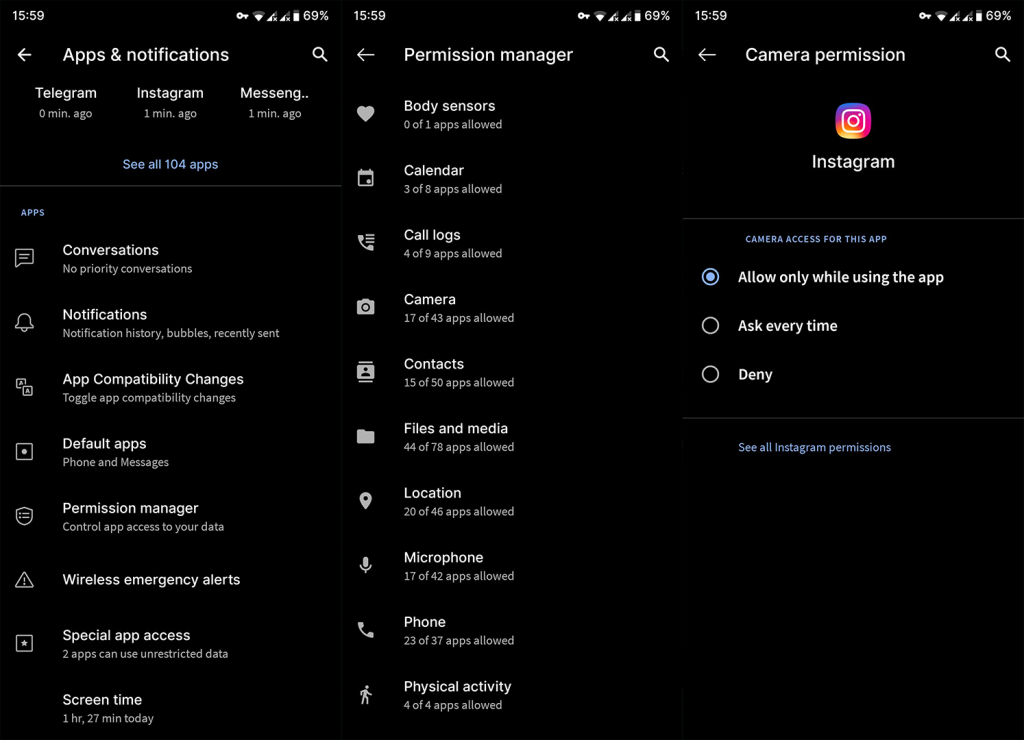
Hvis Instagram bliver ved med at gå ned, så sørg for at prøve det næste trin.
3. Ryd cache og data fra Instagram-appen
Du kan også prøve at rydde lokale data for at nulstille appen. Instagram til Android (som alle andre sociale netværksapps) har en tendens til at hobe sig en masse lokale data op. Nu er disse data der, så appen kan arbejde hurtigere, mens den beholder nogle vigtige konfigurationsfiler. Men når den når en vis tærskel, kan den gøre det modsatte. Appen kan begynde at arbejde langsommere og nogle gange endda gå ned.
Sådan rydder du lokale data fra Instagram til Android:
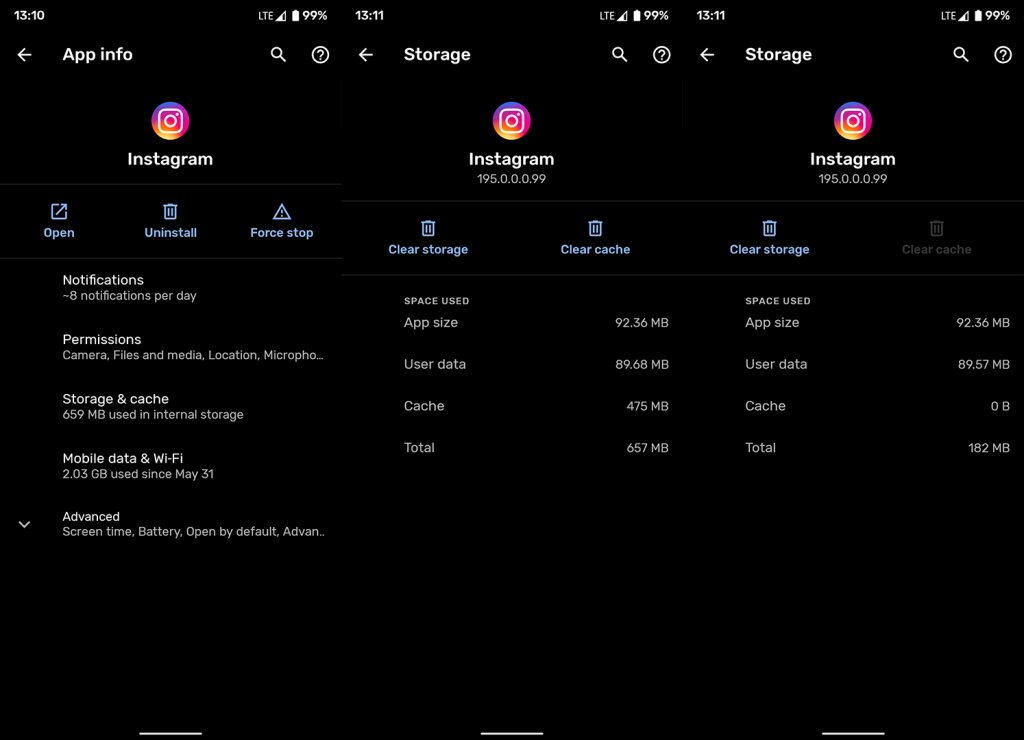
I tilfælde af at Instagram bliver ved med at gå ned, selv efter du har ryddet de lokale data, foreslår vi, at du geninstallerer appen.
4. Geninstaller Instagram
Komme videre. Geninstallering af en Android-app giver dig straks den seneste appversion. Hvis de foregående trin mislykkedes, kan du lige så godt gå til geninstallationen og kontrollere, om problemet er løst. Du kan afinstallere Instagram fra startskærmen, bare tryk og hold på Instagram-genvejen og vælg Afinstaller fra kontekstmenuen. Eller alternativt skal du bare åbne Play Butik og afinstallere Instagram derfra.
Når du har fjernet appen, skal du genstarte din enhed og installere Instagram igen. Log ind, og derefter skulle du ikke have nogen problemer med appen.
5. Forlad betaprogrammet
Betaprogrammet til Instagram på Android er næsten altid fyldt, da folk er ivrige efter at få de nyeste funktioner så hurtigt som muligt. Og, sandt at sige, er disse Beta-udgivelser normalt ret stabile. Men hovedformålet med Beta-programmet er at teste nye funktioner, og nogle gange ødelægger disse appen.
Det seneste eksempel, der kommer til at tænke på, er den nye Reshare-indstilling, der giver dig mulighed for at dele opslag fra andre mennesker fra Opret-tilstand. Jeg er en smule forvirret over ideen, men den burde være god nok, når de udbedrer fejlen, der bliver ved med at crashe Stories, når de forsøger at tilføje tekst til videredeling.
Så baseret på det eksempel (og der er et par flere), kan vi anbefale at forlade betaprogrammet og holde fast i den offentlige udgivelse af appen. Sådan forlader du Instagram Beta i Play Butik:
6. Rul tilbage til en ældre version af Instagram
Endelig, hvis ingen af de foregående trin fungerede for dig, er det eneste tilbageværende fejlfindingstrin, der kommer til at tænke på, at rulle appen tilbage til en ældre iteration via en APK. Vi forklarer hele proceduren i artiklen, du kan finde her .
Chancerne er, at den nuværende version (den seneste er den eneste tilgængelig i butikken) er ødelagt, og at gå tilbage til en ældre version burde løse problemet.
Du kan også rapportere, at Instagram bliver ved med at gå ned til Instagram Support, her . Send dem en rapport, og måske vil de undersøge det og rette det.
Og på den note kan vi afslutte denne artikel. Tak fordi du læste og del gerne dine tanker, spørgsmål og forslag i kommentarfeltet nedenfor. Vi ser frem til at høre fra dig.
Hvis du vil få kontakter til at ringe på lydløs på din Android, skal du bare justere Forstyr ikke-undtagelser for foretrukne kontakter. Detaljer i artiklen.
Hvis dine Android-apps bliver ved med at lukke uventet, skal du ikke lede længere. Her vil vi vise dig, hvordan du løser det i nogle få enkle trin.
Hvis besked om voicemail ikke forsvinder på Android, skal du rydde lokale data, afinstallere appopdateringer eller kontrollere notifikationsindstillinger.
Hvis Android-tastaturet ikke vises, skal du sørge for at nulstille appen ved at rydde lokale data, afinstallere dens opdateringer eller deaktivere bevægelser.
Hvis du ikke kan åbne e-mail-vedhæftede filer på Android, skal du downloade den vedhæftede fil og apps, der kan åbne den, og prøve igen. Nulstil også Gmail eller brug pc.
Hvis du får fejlen Problem Loading Widget på Android, anbefaler vi at fjerne og tilføje widgetten igen, kontrollere tilladelser eller rydde cache.
Hvis Google Maps ikke taler i Android, og du ikke hører anvisninger, skal du sørge for at slette data fra appen eller geninstallere appen.
Instruktioner til at skifte hårfarve ved hjælp af PicsArt på din telefon For at ændre hårfarven på dine billeder enkelt og nemt, inviterer vi dig her til at følge med.
LDPlayer: Android Emulator til Windows PC & Laptop, LDPlayer er en gratis Android emulator på computer. Uanset om du er pc- eller bærbar bruger, er LDPlayer stadig tilgængelig
Hvis Gmail til Android ikke sender e-mails, skal du kontrollere modtagernes legitimationsoplysninger og serverkonfiguration, rydde appens cache og data eller geninstallere Gmail.








